Bạn đang tìm cách truy cập IIS Manager trên Windows? Đây là một công cụ quan trọng để quản lý và kiểm tra website trước khi đưa lên môi trường thực tế. Trong bài viết này, chúng ta sẽ khám phá tám cách đơn giản để mở IIS Manager trên Windows.
8 cách mở IIS Manager trong Windows
1. Sử dụng thanh tìm kiếm trong Menu Start
Một trong những cách nhanh nhất để mở IIS Manager là thông qua thanh tìm kiếm trong menu Start.
Cách thực hiện:
- Nhấn biểu tượng tìm kiếm trên thanh Taskbar hoặc nhấn Win + S.
- Gõ Internet Information Services và chọn kết quả phù hợp nhất.
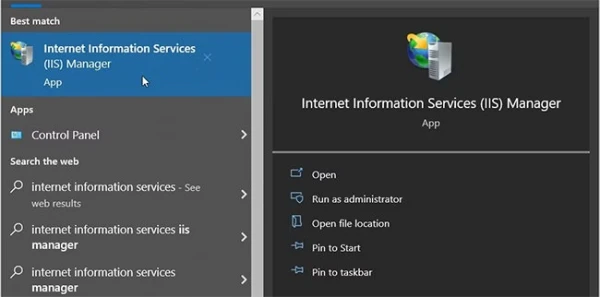
2. Truy cập IIS Manager qua Menu Start
Menu Start là nơi chứa hầu hết các ứng dụng hệ thống, bao gồm IIS Manager.
Các bước thực hiện:
- Nhấn phím Windows hoặc nhấp vào biểu tượng Start.
- Tìm và mở Windows Administrative Tools.
- Chọn Internet Information Services (IIS) Manager.
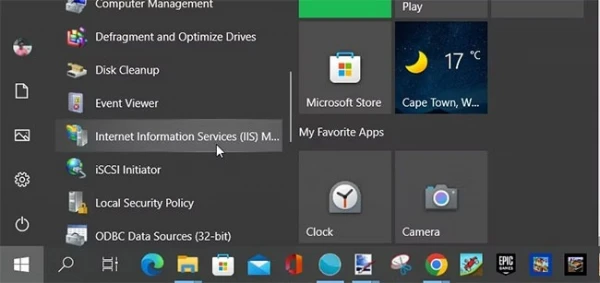
3. Mở IIS Manager bằng thanh địa chỉ File Explorer
Bạn có thể truy cập IIS Manager thông qua thanh địa chỉ File Explorer mà không cần tìm kiếm thủ công.
Hướng dẫn:
- Nhấn Win + E để mở File Explorer.
- Nhập InetMgr.exe vào thanh địa chỉ và nhấn Enter.
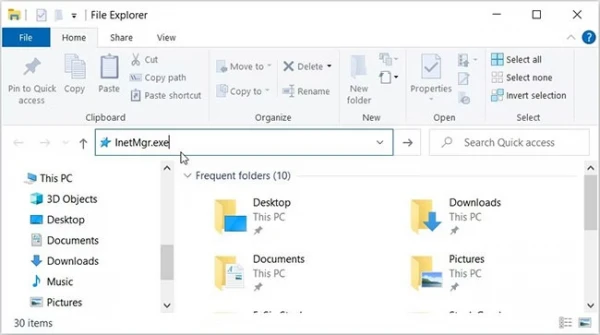
4. Khởi chạy IIS Manager bằng Task Manager
Task Manager không chỉ dùng để kiểm tra hiệu suất hệ thống mà còn giúp mở các ứng dụng quan trọng.
Cách thực hiện:
- Mở Task Manager bằng cách nhấn Ctrl + Shift + Esc.
- Nhấp vào File > Run new task.
- Nhập InetMgr.exe vào hộp thoại và nhấn OK.
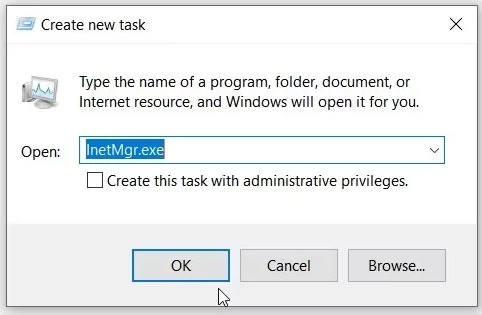
5. Sử dụng Control Panel để mở IIS Manager
Control Panel có thể giúp bạn truy cập nhiều công cụ hệ thống, bao gồm IIS Manager.
Hướng dẫn:
- Mở Control Panel từ thanh tìm kiếm.
- Chọn View by: Large icons.
- Chọn Administrative Tools và mở Internet Information Services (IIS) Manager.
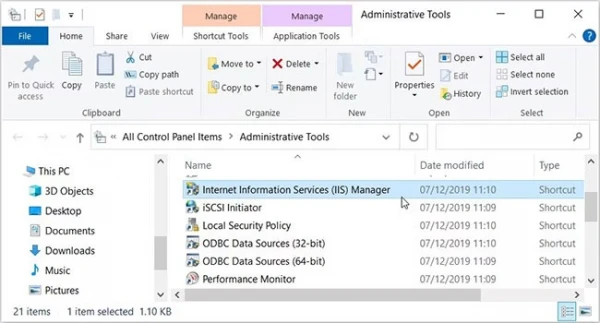
6. Mở IIS Manager bằng Command Prompt hoặc PowerShell
Bạn có thể sử dụng Command Prompt hoặc PowerShell để mở IIS Manager nhanh chóng.
Với Command Prompt:
- Mở Command Prompt với quyền Admin.
- Nhập InetMgr.exe và nhấn Enter.
Với PowerShell:
- Nhấn Win + X, chọn Windows PowerShell (Admin).
- Nhập InetMgr.exe và nhấn Enter.
7. Truy cập IIS Manager từ thư mục Windows System32
Mọi ứng dụng hệ thống đều có tệp thực thi nằm trong thư mục System32, bao gồm IIS Manager.
Cách thực hiện:
- Nhấn Win + E để mở File Explorer.
- Điều hướng đến C:\Windows\System32\inetsrv.
- Nhấp đúp vào InetMgr.exe.
Bạn cũng có thể ghim IIS Manager vào thanh Taskbar bằng cách nhấp chuột phải vào InetMgr.exe và chọn Pin to taskbar.

8. Tạo Desktop Shortcut để mở IIS Manager nhanh hơn
Nếu bạn thường xuyên sử dụng IIS Manager, hãy tạo một shortcut trên màn hình Desktop để truy cập nhanh chóng.
Cách tạo shortcut:
- Nhấn Win + D để về màn hình Desktop.
- Nhấp chuột phải vào khoảng trống, chọn New > Shortcut.
- Nhập %windir%\system32\InetMgr.exe vào ô Location, nhấn Next.
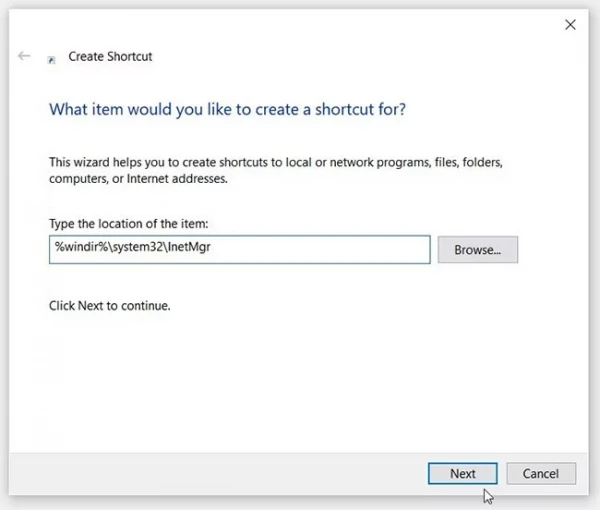
- Đặt tên là Internet Information Services (IIS) Manager và nhấn Finish.
Tổng kết
IIS Manager là một công cụ mạnh mẽ giúp bạn quản lý website và máy chủ web trên Windows. Với tám cách mở IIS Manager được đề cập trong bài viết, bạn có thể linh hoạt lựa chọn phương pháp phù hợp nhất với nhu cầu của mình. Hãy thử và tìm ra cách thuận tiện nhất để truy cập IIS Manager ngay hôm nay.